Аппарат однозначно удачный во всех отношениях и ценовая ниша "до 6000 руб" делает его совсем привлекательным как для обычных пользователей так и для "головастых" энтузиастов "ромоделов".
Собственно только уже из за этого стоит к нему присмотреться по внимательнее.

В случае чего на большинство вопросов уже есть масса ответов ибо вы не владелец "лопаты" за 30.000 руб. который купили относительно немногие. Вы один из огромного числа "экономных" пользователей не желающих переплачивать за бренды/тренды и фишки которыми не понятно зачем в телефон вообще маркетологи впихнули.
И так принесли,достали из коробки,включили проверили все ли в порядке (можно по тестить пару дней и за одно разрядить/зарядить аккумулятор).
Зачем производитель "напихал" столько не нужного мусора в мой телефон? Я не хочу использовать всякие "вконтакты" "одноклассники" "мэйл агенты" "яндекс карты". Как мне все это удалить? При покупке у меня стояла не самая последняя версия прошивки как мне обновится до X.X.X версии? По наставил разного софта с "маркета" и не только - теперь все тупит,глючит, и пропадают деньги со счета. Удаляю все что наставил стандартными способами но не помогает. Что теперь делать? Слышал есть возможность установки альтернативных прошивок - где их взять и как прошивать.
У меня так все и было.
Стоит сказать что аппарат куплен за свои деньги (не чей то подарок). И все что я со своим "экземпляром" делаю и буду делать в дальнейшем есть моя собственная инициатива. Делаю все осознанно с пониманием того что всегда есть возможность получить "кирпич". И это будет не вина "производителя" телефона / софта / или ресурса откуда я все это скачиваю / ставлю / прошиваю. То есть все ниже описанное есть "неофициальные" способы и утилиты. Все делается на свой страх и риск.
До покупки я уже знал на что пойду и чем рискую. Вы готовы? Подумайте.
Все используемое программное обеспечение было собрано по различным ресурсам проверенно на моем телефоне LG Optimus One (P500) и для личного удобства выложено тут.
Для начала определим несколько общих терминов и сокращений - что есть что.(Часто встречается на форумах) и для не посвященного пользователя это как "птичий язык".
"Hard Reset" - Полный программный сброс - сокращение "XР" или "HR" . Вход в режим: Держим клавиши - примерно 10с Удаляется все установленное пользователем ПО / контакты / журналы / настройки /отменяются все изменения. Полный откат системы в заводское состояние путем перезаписи данных для восстановления из скрытой области памяти телефона. - делать без симкарты и карты памяти в телефоне . Применяется: До и после прошивки (любым способом)ОБЯЗЯТЕЛЬНО. - При появлении "перманентных" глюков софта - Перед продажей - Так же это наиболее частый ответ на вопрос что делать? .(Семь бед - Один "хард ресет") "Emergency mod" - Экстренный режим. - сокращение "EM" или "Желтый экран" - Вход в режим: - Держим клавиши - "Кнопка возврата" + "Громкость вверх" + "Питание" Часто это результат ошибки (ошибок) при обновлении официальной утилитой от "LG". Не смертельно и даже можно сказать сказать что "очень хорошо" пока есть "EM" телефон не "кирпич". - В этом режиме нельзя вытаскивать акумулятор НИ В КОЕМ СЛУЧАЕ. Велика вероятность затерания бутблока -телефон в ожидании его перезаписи. Применяется: Для прошивки утилитой KDZ ОБЯЗЯТЕЛЬНО. - После неудачного официального обновления единственный способ "оживить" телефон. Делать без симкарты и карты памяти в телефоне "KDZ" - Неофициальный прошивальщик. - "KDZ_FW_UPD.exe" - Это программа предназначена для прошивки аппарата файлами формата *.kdz. Именно в таком формате поставляются официальные прошивки для нашего устройства. В сравнении с официальной программой для прошивки (LG Mobile Support Tool) KDZ_FW_UPD.exe имеет следующие возможности:
1. Возможность сделать даунгрейд (dawngrade - возможность установить более раннюю версию прошивки). Зачем это нужно: новые версии прошивок имееют более высокую степень защиты и, чтобы взломать их иногда проще прошить старую версию прошивки, а затем прошить уже взломанную новую.
2. Возможность восстановить телефон в случае проблем с прошивками (особенно актуально, если не установлено Recovery Menu).
3. Возможность вернуть телефон в первоначальное состояние для того, чтобы можно было пользоваться гарантией.
"Root"
- Суперпользователь - "Root-права" или "Рут" . Cпециальный аккаунт в UNIX-подобных системах с идентификатором (UID, User IDentifier) 0, владелец которого имеет право на выполнение всех без исключения операций.
В данном случае получение прав суперпользователя считается "взломом" - брендированной версии ОС Android от LG и при обращении в сервис с "рутованным" телефоном вы лишаетесь гарантии. Root полностью затирается без следов после прошивки аппарата утилитой KDZ "заводской прошивкой" - гарантия при этом соответственно остается.
Применяется:
После прошивки (любым способом) . Для оптимизации заводской прошивки
Удаления "мусорного софта" - Для установки и использования определенных приложений - Так же это единственный способ почистить/заменить/обновить
(некоторые системные приложения) не доступные в обычном режиме.
"Custom Recovery Menu"
- Это специальная программа, в которую входит пакет весьма востребованных утилит. Вход в режим: Держим клавиши -"Домик"+"Понижение громкости"+"Питание"
примерно 10сек
При установке Custom Recovery Menu заменяет собой стандартную программу для выполнения полного сброса (Hard Reset),соответсвенно вызывается она точно также.
После установки Custom Recovery Menu не рекомендуется использовать пункт меню "Настройки -> Конфединциальность -> Сброс настроек".
Применяется:
Является программой из разряда необходимых, особенно если вы планируете частые перепрошивки.
1. Позволяет прошивать аппарат файлами в формате *.ZIP. В таком формате прошивки могут распространяться как целиком, так и отдельными частями (ядра, фиксы, патчи, темы, загрузочные анимации и т.д. и т.п.).
2. Программа работает даже в случае порчи прошивки (например после прошивки нерабочего патча или ядра). С помощью Custom Recovery Menu всегда можно прошиться заново и получить работоспособный аппарат.
3. Позволяет сделать полную резервную копию системы. Можно как угодно экспериментировать с системой, а затем все вернуть в исходное состояние за считанные секунды.
4. Позволяет отформатировать SD какрту.
5. Позволяет подключить телефон в режиме кард ридера (даже в случае порчи прошивки).
На начальной стадии экспериментов с прошивками эта информация исчерпывающая - переходим от теории к практике.
Начнем с самого простого и полезного "Обновление прошивки с версии 2.2.X до версии 2.3.X" делать мы это будем с помощью утилиты KDZ.
Потому как в последнее время участились случаи "окирпичивания" при официальном обновлении через интернет - что да почему компания LG умалчивает.... Собрав статистические данные я пришел к выводу что шанс прошиться удачно есть но......50/50. Причем с технической точки зрения официальный способ не является "полностью чистым" так как остаются данные и хвосты от старой прошивки и говорят даже не затираются контакты. Как так не знаю - возможно просто "накатывается" поверх старой новая по аналогии с Windows XP к хорошему это не приводило никогда и нигде. Как и в официальном сервисном центре LG при обращении обновить прошивку никто не пользует метод описанный на сайте техподдержки для пользователей. Подключают программатор исключающий "кирпич" на 99,9 % и вперед.
Все существующие официальные прошивки на LG Optimus One P500.
Последняя (новейшая) версия прошивки:V20E | зеркало (ARUSSV) от 21.11.2011 - Россия Прошивки V20D/C/B. Основаны на андройд 2.3.3:Прошивки V10G. Основаны на андройд 2.2.1:
Самая стабильная версия для "отката" если не "приживется" V20С/D/Е (например из за звука динамика при разговоре)Прошивки V10F. Основаны на андройд 2.2.1:
Прошивки V10D/C. Основаны на андройд 2.2:
"Обновление прошивки с версии 2.2.1(V10G) до версии 2.3.3(V20E)"
Пошаговая инструкция
Шаг 1.
И так готовим все для прошивки.
Скачиваем сразу две версии - одну для обновления V20E а другую для "отката"
V10G (рекомендую) если что.
Скачиваем фирменную утилиту 3550 - для автоматической закачки и установки драйверов и ПО для нашего телефона. Запускаем скачанный файл - запустится скрипт автоматической установки (по завершении установки одного драйвера автоматически запускается следующий).


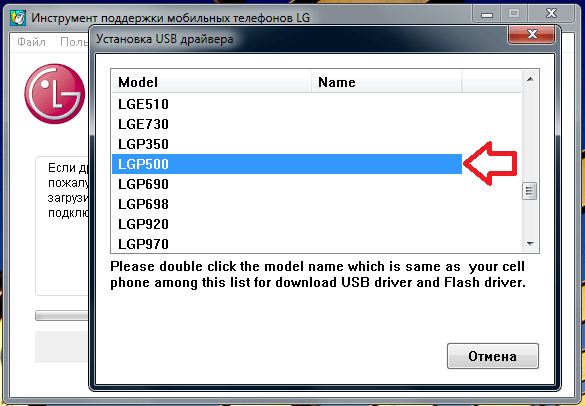










Теперь на рабочем столе появился ярлык.
А так же системном трее около часов для быстрого запуска.
Если вдруг по каким то причинам не запустится автоустановка то все можно запустить вручную из папки в "корне" диска C:\LGP500\USB_Driver - утилита B2CAppSetup.exe скачивает и сохраняет все туда автоматически.

Настройки -> Приложения -> Разработка -> Отладка USB . Ставим галочку.
6. Заходим в папку ADB
7. Запускаем файл cmd.exe (для XP - cmdXP .exe; для 7 - cmd7.exe )
8. Вводим по очереди такие команды (после каждой команды нажимаем клавишу Enter)
Adb devices adb shell echo 1 > /data/local/lge_adb.conf

9. Перезагружаем девайс вручную (выключаем, потом включаем)
10. Включаем отладку USB. Для этого заходим в Настройки -> Приложения -> Разработка -> Отладка USB . Ставим галочку.
11. Заходим в наш распакованный архив и запускаем файл SuperOneClick.exe
12. В поле Exploit выбираем GingerBreak , а потом нажимаем Нажимаем кнопку Root

13. На все вопросы отвечаем Yes
14. Перезагружаем девайс вручную (выключаем, потом включаем)
15. Смотрим в Меню иконку Суперпользователь
16. Заходим в Маркет
17. В поиске вводим Superuser
18. Обновляем наше приложение и не выключаем интернет
19. Заходим в Суперпользователь->Настройки
20. Листаем вниз и кликаем по строке Su binary и ждем обновления.
Если не получается, то пробуем сделать Unroot, потом перезагрузить, а затем заново все сделать.
Если Вы поставили Custom Recovery , но не получили root-права, то прошейте ->Патч 1060 Получение root-прав на Android - 2.2 / 2.2.1 /2.2.2
Программа для удаления как системных приложений, так и обычных, установленных пользователем. Она обладает очень простым интерфейсом и может существенно сэкономить ваше время при "уборке" в телефоне. Также программа позволяет создавать Backup приложений. Titanium Backup 1371
Если вам необходимо создать резервную копию всех имеющихся на вашем Android телефоне или планшете приложений, включая системные программы, сохранить все настройки WiFi и мобильных сетей, а затем восстановить свой телефон или планшет в исходное состояние, ни одна программа не справится с этой задачей лучше.
Custom Recovery
Custom Recovery на платформе Android это технология создания образа (точки восстановления) операционной системы Android с использованием специального, возможно стороннего ПО для этих целей. Обычно Custom Recovery выполняется перед осуществлением с телефоном на платформе Android каких-либо действий, которые могут привести к потере работоспособности системы (сбою, краху), например, при операции получения root-прав (суперпользователь) для системы (по умолчанию root-права на LG Optimus One отключены). Используя ранее созданный образ, который мы получили с помощью Custom Recovery , вы можете восстановить систему телефона в том состоянии и на ту дату, когда вы создавали образ системы.Custom Recovery на Android 2.3.3 1. Отключаем антивирусы, фаерволы
3. Подключаем LG Optimus One к USB
4. Включаем отладку USB. Для этого заходим в Настройки -> Приложения -> Дополнительные опции -> Отладка USB. Ставим галочку.
5. Распаковываем архив в любую папку на компьютере.
содержимое папки (не саму папку) onSDCard
7. Заходим в папку ADB
8. Запускаем файл cmd.exe (для XP - cmdXP.exe ; для 7 - cmd7.exe )
НЕ ПИШИТЕ КОМАНДЫ САМИ! КОПИРУЙТЕ-ВСТАВЛЯЙТЕ (на правую кнопку мыши-Вставить)
Adb devices adb shell echo 1 > /data/local/lge_adb.conf
Настройки -> Приложения -> Разработка -> Отладка USB. Ставим галочку.
13. Заходим в папку ADB
14. Запускаем файл cmd.exe (для XP - cmdXP.exe ; для 7 - cmd7.exe )
НЕ ПИШИТЕ КОМАНДЫ САМИ! КОПИРУЙТЕ-ВСТАВЛЯЙТЕ (на правую кнопку мыши-Вставить)
Adb devices adb shell mount -o remount,rw -t yaffs2 /dev/block/mtdblock1 /system cat /sdcard/flash_image >
16. Если Вы всё сделали правильно, то телефон перезагрузится в режиме Recovery
Reboot system now меню (Для выполнения и подтверждения действий используется кнопка "меню".) Custom Recovery на Android 2.2.1 1. 1. Отключаем антивирусы, фаерволы.
3. Подключаем LG Optimus One к USB.
4. Включаем отладку USB. Для этого заходим в Настройки -> Приложения -> Дополнительные опции -> Отладка USB. Ставим галочку.
5. Распаковываем архив в любую папку на компьютере.
6. Заходим в наш распакованный архив и содержимое папки (не саму папку) onSDCard кидаем в корень SD-карты. Режим "USB-накопитель" был включен, теперь отключите его.
7. Заходим в папку ADB
8. Запускаем файл cmd.exe (для XP - cmdXP.exe ; для 7 - cmd7.exe )
9. Вводим по очереди такие команды (после каждой команды нажимаем клавишу Enter)
НЕ ПИШИТЕ КОМАНДЫ САМИ! КОПИРУЙТЕ-ВСТАВЛЯЙТЕ (на правую кнопку мыши-Вставить)
Adb devices adb shell echo 1 > /data/local/lge_adb.conf
10. Перезагружаем девайс вручную (выключаем, потом включаем)
11. Подключаем LG Optimus One к USB (не включайте режим "USB-накопитель", а если включен, то отключите)
12. Включаем отладку USB. Для этого заходим в Настройки -> Приложения -> Разработка -> Отладка USB. Ставим галочку.
13. Заходим в папку ADB.
14. Запускаем файл cmd.exe (для XP - cmdXP.exe ; для 7 - cmd7.exe )
15. Вводим по очереди такие команды (после каждой команды нажимаем клавишу Enter)
НЕ ПИШИТЕ КОМАНДЫ САМИ! КОПИРУЙТЕ-ВСТАВЛЯЙТЕ (на правую кнопку мыши-Вставить)
Adb devices adb shell mount -o remount,rw -t yaffs2 /dev/block/mtdblock1 /system cat /sdcard/flash_image > /system/bin/flash_image chmod 755 /system/bin/flash_image mount -o remount,ro -t yaffs2 /dev/block/mtdblock1 /system flash_image recovery /sdcard/LG-P500.RU-recovery-2.2.1-GNM.img reboot recovery
16. Если Вы всё сделали правильно, то телефон перезагрузится в режиме Recovery.
17. Оказавшись в меню CR рекомендую сразу не нажимать все подряд а перезагрузится в обычный режим и изучить руководство. Для перезагрузки выберите в меню пункт Reboot system now (кнопки "громкость +" и "громкость -" позволяют перемещатся по меню вверх и вниз)и нажмите аппаратную кнопку меню (Для выполнения и подтверждения действий используется кнопка "меню".) Руководство пользователя Custom Recovery Menu
Чтобы попасть в меню необходимо полностью выключить аппарат, для этого необходимо зажать кнопку питания и в появившемся меню выбрать "Отключить питание". Затем необходимо зажать кнопки "домик" + "громкость -" + "питание".
Работа с меню:
Навигация в программе осуществляется следующим образом: кнопки "громкость +" и "громкость -" позволяют перемещатся по меню вверх и вниз. Кнопка "возврат" служит для возврата на предыдущий уровень меню, а также для отмены действия. Для выполнения и подтверждения действий используется кнопка "меню".
Описание пунктов меню:
USB-MS toggle - включение и отключение режима "кард-ридера" (необходимо дважды нажать кнопку "меню", чтобы отключить режим нужно еще раз нажать на кнопку "меню").
Backup/Restore - меню резервного копирования и восстановления. Имеет следующие подпункты:
->Nand backup - резервное копирование внутренней памяти аппарата, включая прошивку, все данные и настройки пользователя, а также все установленные приложения.
Можно выставить следующие галочки (точнее крестики):
*boot - Сохранение загрузочного блока системы.
*system - Сохранение директории /system.
*data- Сохранение директории /data.
*cache - Сохранение директории /system.
*recovery - Сохранение блока памяти, в котором установлено данное меню
*sd-ext - Сохранение дополнительного раздела на флешке.
*.android_secure - Сохранение директории /.android_secure (сюда система переносит установленные программы). Этот пункут нужно использовать если вы хотите экспериментировать с прошивками (версия которых отличается от той, что установлена у вас), используя одну и ту же SD карту.
Чтобы начать резервное копирование выбранных элементов жмем пункт меню под названием "Perform Backup".
Все копии создаются в папке "nandroid" на SD карте. Количество копий неограничено. Имя создается на основании текущего времени.
->Nand restore - восстановление резервных копий.
->Backup Google proprietary system files - делает бэкап системных файлов Google из папки /cache/google.
->Restore Google proprietary system files - восстановление системных файлов Google из папки /cache/google.
Flash zip menu:
->Flash zip from Sdcard - прошивает файлы в формате *.zip, файлы могут находится в любой папке на sd-карте.
->Toggle Sugnature Verify - включает/отключает проверку zip файла при прошивке, позволяет прошивать не подписанные прошивки.
Wipe - меню посвещенное уничтожению файлов.
->Wipe ALL data/factory reset - выполняет функции стандартной программы полного сброса аппарата (Hard Reset). Стирает все пользовательские данные, включая программы установленные на sd-карте.
->Wipe /data - стирает содержимое папки "/data".
->Wipe cache - стирает содержимое папки "/cache".
->Wipe /sdcard/.adnroid_secure - удаляет все данные из папки ".adnroid_secure" - в этой папке хранятся программы перенесенные на sd-карту стандартными средствами операционной системы.
->Wipe /sd-ext - удаляет все данные с дополнительного раздела SD карты.
->Wipe Dalvik-cache - удаляет весь кэш созданный виртульной машиной Dalvik.
->Wipe battery stats - удаляет статистику использования батареи, сбрасывает калибровку батареи.
->Wipe rotate settings - сбрасывает калибровку сенсора положения.
Partition sdcard - меню посвещенное форматированию SD карты и созданию дополнительного раздела.
->Partition SD - форматирование карты, вам нужно будет выбрать следующие опции:
Ext2-size - размер дополнительного раздела с файлвой системой "ext2" на SD карте.
->Repair SD:ext - восстановление дополнительного раздела.
->SD:ext2 to ext3 - конвертирование файловой системы дополнительного раздела из ext2 в ext3.
->SD:ext3 to ext4 - аналогично.
Теперь самое время поговорить о том, зачем нужен дополнительный раздел. А нужен он для того чтобы расширить внутреннюю память аппарата, которой кстати говоря совсем не много... Для того, чтобы это работало не достаточно просто создать этот раздел, на телефоне должен быть установлен соответствующий софт, который бы мог использовать этот раздел. Обычно такой софт вшивают в кастомные прошивки, для нормальной работы таких прошивок этот дополнительный раздел обязателен, иначе прошивка работать не будет. Теперь пару слов о файловой системе: нужная файловая система (ext2, ext3, ext4) определяется прошивкой и софтом, в большинстве случаев это ext3 или ext4...
Mounts - меню открывающее доступ к определенным директориям через терминал.
->Mount /system - открывает доступ к папке "/system".
->Unmount /cache - закрывает доступ к папке "/cache".
->Mount /data - открывает доступ к папке "/data".
->Mount /sd-ext - открывает доступ к дополнительному разделу SD карты.
->Mount /sdcard - открывает доступ к основному разделу SD карты.
Other - меню дополнительных фукций.
->Fix apk uid mismatches - проверяет корретность установки приложений.
->Move recovery.log to SD - записывает лог работы Custom Recovery Menu на SD карту.
->Debugging Test Key Codes - проверка работоспособности аппаратных клавиш.
->Wipe Sdcard - очистка SD карты (аналог быстрого форматирования в винде).
Заключение.
Все выше описанное было проделано лично на собственном телефоне - все методы рабочие 100% главное читать внимательно инструкцию.
От себя хочу только добавить что после всех экспериментов я сам использую версию 2.2.1 (V10G) получил рут и удалил мусор. Данную версию считаю самой стабильной (испробовал все начиная от V20C до V20E).
Касаемо "Альтернативных" прошивок - почти все они прошиваются через Custom Recovery главное следить за версиями с чего на что прошиваетесь (не все йогурты одинаково полезны).А где их искать?
Не большое важное дополнение:
Если вы изначально "не спокойный" до "альтернативных" прошивок человек - если обновив или понизив версию официальную вы точно знаете что на этом не остановитесь рекомендую сразу задуматся о покупке Вот этого замечательного устройства - да лишние траты но с ним вам боятся будет уже просто нечего.
Здравствуйте! Смартфон LG P500 - это "рабочая лошадка", в свое время завоевавшая заслуженную популярность среди пользователей. Качественная сборка, камера на 3Mpx с автофокусом, поддержка беспроводных сетей и высокая надежность работы - вот наверное тот минимум, который необходим нам для выполнения повседневных задач. Новая прошивка LG P500 Optimus One устранит возможные глюки в работе Wi-Fi модуля, а также обновит версию операционной системы Андроид.
Прошивка + софт: |
https://yadi.sk/d/TjUBonJLhiTnq |
|
Драйвера: |
https://yadi.sk/d/t4UqqahXhiTrb |
|
MSXML: |
https://yadi.sk/d/ThqGiZRAhiTvM |
Инструкция по прошивке LG P500
- Скачиваем все файлы и распаковываем архив с прошивкой и программой для ее загрузки в устройство.
- Устанавливаем MSXML 4.0 SP2, для этого запускаем файл msxml.msi от имени Администратора.
- Устанавливаем драйвера для LG P500, для этого нужно запустить также от имени Администратора файл LGUnitedMobileDriver_S50MAN310AP22_ML_WHQL_Ver_3.10.1.exe .
- С помощью USB кабеля подключаем наше устройство к компьютеру и ждем его определения. После чего открываем Диспетчер устройств, находим среди представленного списка LGE Virtual Modem и отключаем его.
- Отсоединяем телефон от компьютера и выключаем его.
- Извлекаем из устройства сим карту и карту памяти.
- Теперь нужно наш девайс перевести в специальный режим. Зажимаем и удерживаем следующие кнопки: "Громкость+" "Кнопка возврата" и "Кнопка включения питания" , ожидаем появления на экране надписи Emergency Mode и отпускаем кнопки.
- Подключаем смартфон к USB порту компьютера.
- Запускаем программу (флешер) для прошивки LG P500 - KDZ_FW_UPD.exe .
- В окне программы, в поле Type выбираем 3GQCT .
- В разделе KDZ file указываем путь к нашему файлу новой микропрограммы (папка LGP500, файл V20E_00.kdz).
- Нажимаем кнопку Launch software update .
- Ожидаем завершения процесса прошивки устройства (3-5 минут), отсоединяем девайс от ПК и включаем его. Стоит отметить, что первая загрузка ОС Андроид будет проходить дольше обычного. Не стоит при этом пытаться выключить телефон или предпринять какие-либо другие действия, просто ждите.
Примечание
Чтобы процесс обновления прошел без неприятных последствий, стоит соблюдать некоторые рекомендации:
- Полностью зарядите батарею устройства.
- Отключите антивирусные программы.
- Сделайте копию важных данных с мобильного на компьютер.
- В названиях папок, где будете хранить файлы прошивки, софт, не должно быть русский символов.
- Для подключения устройства используйте USB порт на задней панели компьютера.
- Предварительно проверьте целостность USB кабеля.
- Перед подключением смартфона к ПК, отключите все другие USB устройства (флеш накопители, диски, другие мобильные гаджеты).
- Во время заливки новой микропрограммы не стоит запускать другие приложения.
LG Optimus One P500 является одним из самых лучших смартфонов из бюджетной категории. Его поддержка давно закончилась, а владельцы устройства так и не получили обновление операционной системе Android до четвертой версии. Но существует большое количество неофициальных прошивок, которые обновят функционал и дизайн вашей OS.
Кроме того, необязательно обновляться до «тяжелой» четверки, можно остаться на второй версии, но неофициальные прошивки включают в себя «рут»-права, исправления программных ошибок, оптимизацию памяти и много другое. Есть даже прошивки с измененным для удобства и красоты интерфейсом, как MiUi.
Мы вам расскажем, как перепрошить свой Optimus One . После трудного (на первый взгляд) и долго процесса вы сможете менять прошивку хоть каждый день, всего за пару минут без никаких дополнительных программ и сложных настроек. Но сейчас нужно провести ряд действий. Начнем все по порядку.
Файлы, которые нам понадобятся можно скачать по ссылке .
Получение root-прав на LG P500
Для начала необходимо установить драйвера c диска идущего в комплекте с LG P500 и Android SDK (иногда это не требуется). Далее, в своём смартфоне идем в «Настройки», открываем Приложения / Разработка / Отладка USB и ставим галочку, подключаем телефон к ПК, затем отключаем и ту же галочку убираем.
Нам нужно, чтобы данный режим хоть раз был использован, но во время самого процесса получения root-доступа режим должен быть выключен. Подготовительный этап завершен. Теперь нужно скачать программу SuperOneClick , запускаем ее и видим такое окно:
Подключаем смартфон к ПК, но не включаем режим монтирования SD-карты. Нажимаем кнопку «Root ». Когда программа выдаст сообщение «Waiting for Device », снова ставим галочку Отладку по USB и ждем. Теперь приложение покажет «Starting ADB Server... ». Отключаем отладку по USB, затем включаем и снова выключаем. Сделать это нужно до того, как повторно появится надпись «Waiting for device... ». Теперь у нас есть root-права, отключаем устройство от ПК.
Установка Custom Recovery на LG P500
Теперь нам нужно скачать и установить на смартфон приложение ROM Manager. Найти его можно в Google Play. Далее выполняем все пункты:
- Выбираем в верхнем разделе «Install or update recovery» пункт ClockworkMod Recovery.
- Выбираем устройство LG P500, и образ начинает скачиваться.
- Устройство выдает запрос на SuperUser, ставим галочку и принимаем запрос.
- Custom Recovery установлен.
Установка прошивки через Custom Recovery
Подключаем смартфон, как флешку, к компьютеру. На карту памяти скидываем файл с прошивкой в виде архива.
Заходим в Custom Recovery. Для того, чтобы зайти в Recovery: зажмите и не отпускайте до появления Recovery кнопки: Домик + Громкость ниже + Включение. Или более простой вариант - запускаете ROM Manager и выбираете там второй сверху пункт: Загрузить режим Recovery.
Управление Recovery:
«Громкость выше/ниже» - Вверх/Вниз;
«Назад» - назад;
«Поиск» - выбор.
Заходим в раздел Wipe и применяем по очереди все пункты. Затем, заходим в пункт «Flash ZIP from SDcard», там выбираем «Choose ZIP» и находим файл нашей прошивки. Если в процессе прошивки нам выдается ошибка верификации, тогда в том же меню нужно отключить проверку подписей (signature).
Теперь, чтобы прошить любую прошивку вы можете использовать Costum Recovery. Каждый раз получать root и шить Recovery - не нужно, достаточно лишь закинуть файл прошивки на карту памяти и перезагрузить устройство в данном режиме, после чего запустить прошивку.
Если после запуска смартфона с новой прошивкой, LG P500 не ловить связь, значит вам нужно обновить версию «драйверов» радиомодуля. Для этого прошейте файл OldBaseBand.zip. Если не помогло, попробуйте второй архив - NewBaseBand.zip. И не забывайте зарядить смартфон переде тем, как начнете заниматься его прошивкой.
Прошивка LG P500 Android

В этой статье мы покажем и поведаем для вас как прошить ваш LG Optimus One (P500) с помощью Custom Recovery Menu (AmonRA ) тем обновив ваш аксессуар до Android версии 2.3.7.
И так, сначала я объясню что представляет из себя Custom Recovery Menu. Это спец меню которое позволяет воспользоваться пакетом очень нужных утилит. После установки его на телефон, оно поменяет собой стандартную функцию сброса данных (Хард ресет,вайп), как следует оно и вызывается аналогично. После того как Custom Recovery Menu будет установлен очень не лучше трогать «Настройки=Конфединциальность=Сброс настроек».
Кроме того что Custom Recovery Menu дает возможность прошить телефон файлами в формате «ZIP» , в ней есть еще много функций посреди которых реанимация аппарата в случае поломки из-за прошивки (например ошибки в ядре либо нерабочий патч). С её помощью можно сделать Бэкап системы (резервная копия) на тот случай если что-то пойдет не так, все можно вернуть в пару нажатий.Так-же можно форматировать флешкарту в телефоне и использовать аппарат как карт-ридер.
- Выключаем все антивирусы и фаерволы.
- Скачиваем саму утилиту
- Подключаем телефон к компьютеру при помощи USB - кабеля.
- Включаем USB отладку, это делается следующим образом Настройки = Приложения = Дополнительные опции = Отладка USB. Тут ставим галочку.
- Распаковываем архив с утилитой в любое место на копмьютере.
- В папке ADB нажимаем на файл cmd.exe (там их будет 2, для XP и для 7 (vist`ы)).
- В появившейся командной строке вбиваем следующее по очереди после каждой строки жмем Enter:
Lg p500 прошивка скачать KDZ прошивальщик, софт PC SUITE, драйвера
как прошить lg p500 какие нужно установить дрова, прошивальщик, ссылки на скачку прилагаю.
Приложения = Дополнительные опции = Отладка USB. Тут ставим галочку).
Команды можно не писать в ручную, их можно просто копировать и вставлять делается это с помощью мышки.
- Если все сделано как нужно то девайс ребутнится в режиме рекавери.
- После этого качаем архив и килаем его на флешкарту после чего проживаем выбрав в меню Flash zip from Sdcard .
Теперь перейдем к прошивке самого аппарата после проделанного ранее, это делается довольно просто:
- Качаем последний на данный момент и самый стабильный Официальный бильд CyanogenMod 7 (nightly,RC).
- Кидаем её в корень SD карточки. (архив не распаковывать).
- Перезагружаем аппарат в режиме Recovery (на выключенном телефоне зажимаем сразу 3 кнопки звук тише HOME(домик) кнопку питания).
- Совершаем такие действия wipe data/factory reset , mount and storage = format /system и advanced = Wipe Dalvik Cache.
- В пункте , выбираем ранее скачанную прошивку формата «ZIP».
- Далее проходим по такому адресу install zip from sdcard = choose zip from sdcard , и жмем на фаил gapps-gb-20110828-signed.zip
- После чего перезагружаем систему с помощью пункта меню reboot system now ожидаем загрузки (она будет длиться дольше чем обычно)
Наш Андроид Маркет – Ваш правильный выбор!
Андроид – это мобильная платформа, на которой базируются многие мобильные телефоны нашего времени. Такая оперативная система позволяет разрабатывать Java приложения. Андроид ОС недавно была разработана 30 компаниями во главе с корпорацией Google. Работа с операционной системой Андроид очень удобная, более быстрая и эффективная.
Сегодня для этой мобильной платформы создается множество программ, игр, приложений. Уже созданы сотни тысяч таких приложений, которые переведены на основные ведущие языки мира. В интернете имеются огромное количество сайтов, где размещены, как бесплатные, так и платные программы и приложения, которые подходят каждому сенсорному телефону, а также и обычным телефонам с системой Андроид. Но Вам стоит посетить именно наш сайт, поскольку он очень удобен, прост в использовании, а главное содержит самые новые и свежие приложения.
Программы для андроид - это совершенно новые и полезные дополнения. Они позволяют расширить абсолютно все возможности коммуникатора. Программы существуют для того, чтобы каждый пользователь смог осуществить абсолютно все желаемые цели на своем телефоне. На нашем сайте огромный выбор программ: программы по безопасности, конвертер, калькулятор, финансовые программы, приложения для Андроид, софт, который позволяет читать книги и многие другие не менее полезные программы. Скачивание универсальных программ, таких как Word, Microsoft Excel или Microsoft PowerPoint - теперь тоже возможно!
Игры для Андроид – это самые современные, красочные, яркие и интересные игры 21 века. Скачать игры можно на каждом сайте, который специализируется на играх, но на нашем сайте скачивание превратится в сплошное удовольствие. Потребность игр и приложений в наше время растет с каждым днем. Пользователи желают скачать и начать пользоваться новейшими приложениями, а наш сайт только поможет достигнуть этой цели.
Все приложения , игры и программы можно отыскать в интернет-магазинах и сайтах Google Play или как их еще называют Андроид Маркет. Таким магазином является наш сайт, на котором можно скачать различные новейшие приложения. Чтобы скачать что-либо, Вам все лишь требуется зарегистрироваться, а сама операция скачивания очень проста. Здесь хранится огромное количество разнообразных приложений на любой вкус. К тому же, Вы с легкостью можете внимательно осмотреть самый полный каталог, где описана вся информация, присутствуют скриншоты и отзывы других пользователей о каком-либо приложении или программе. Наш Андроид Маркет – это прекрасный выбор! Если вы будете скачивать программы именно у нас, то вы сможете быть уверены в высоком качестве приложений. Скачав одну программу на нашем сайте, вы захотите делать это снова и снова, можете быть уверенны в этом!






